Oggi conoscerai forse una delle applicazioni più semplici e utili che puoi utilizzare. Oggi imparerai come installare Caffeine su Ubuntu 20.04
Hai mai usato un'applicazione a schermo intero e hai dovuto muovere il mouse per evitare che lo schermo si spegnesse? Diciamo che quell'applicazione è VLC e stai guardando un film o un'applicazione di presentazione di foto, non è fastidioso?
Caffeina per Ubuntu
Ebbene, questa definizione descrive perfettamente cos'è la caffeina
“La caffeina impedisce che il desktop diventi inattivo quando un'applicazione è in esecuzione a schermo intero. Un indicatore da tavolo "indicatore di caffeina" fornisce un interruttore manuale e il comando "caffeinato" può essere utilizzato per prevenire l'inattività per la durata di qualsiasi comando.
Semplice e utile come questo. Quindi è sempre utile avere a portata di mano questi strumenti da utilizzare.
Installa Caffeine su Ubuntu 20.04
La caffeina è inclusa nei repository ufficiali di Ubuntu 20.04, quindi l'installazione è abbastanza semplice.
Quindi, apri un terminale ed esegui i seguenti comandi:
sudo apt update
sudo apt install caffeine
Uscita:
Reading package lists... Done
Building dependency tree
Reading state information... Done
The following additional packages will be installed:
gir1.2-ayatanaappindicator3-0.1 libayatana-appindicator3-1
libayatana-indicator3-7 python3-ewmh python3-xlib
Suggested packages:
python-ewmh-doc
The following NEW packages will be installed:
caffeine gir1.2-ayatanaappindicator3-0.1 libayatana-appindicator3-1
libayatana-indicator3-7 python3-ewmh python3-xlib
0 upgraded, 6 newly installed, 0 to remove and 504 not upgraded.
Need to get 218 kB of archives.
After this operation, 1349 kB of additional disk space will be used.
Do you want to continue? [Y/n]
E dopo aver inserito la password e aver accettato le modifiche, inizierà il processo di installazione.
Facoltativo:installa l'ultima versione di Caffeine
Il passaggio precedente è abbastanza sicuro poiché ci affidiamo al repository principale di Ubuntu ma non otterremo l'ultima versione stabile della caffeina. Quindi, ci perderemo notizie e soluzioni di sicurezza.
Se vuoi puoi ottenere l'ultima versione di Caffeine aggiungendo il repository PPA degli sviluppatori
Apri un terminale ed esegui
sudo add-apt-repository ppa:caffeine-developers/ppa
sudo apt-get update
Quindi, se hai già installato Caffeine:
sudo apt upgrade
Ma se non l'hai installato:
sudo apt install caffeine
E poi puoi eseguirlo dal menu principale.
Come usare la caffeina
Una volta installata Caffeine, se cerchi caffeina nel menu principale di Ubuntu, troverai due opzioni.
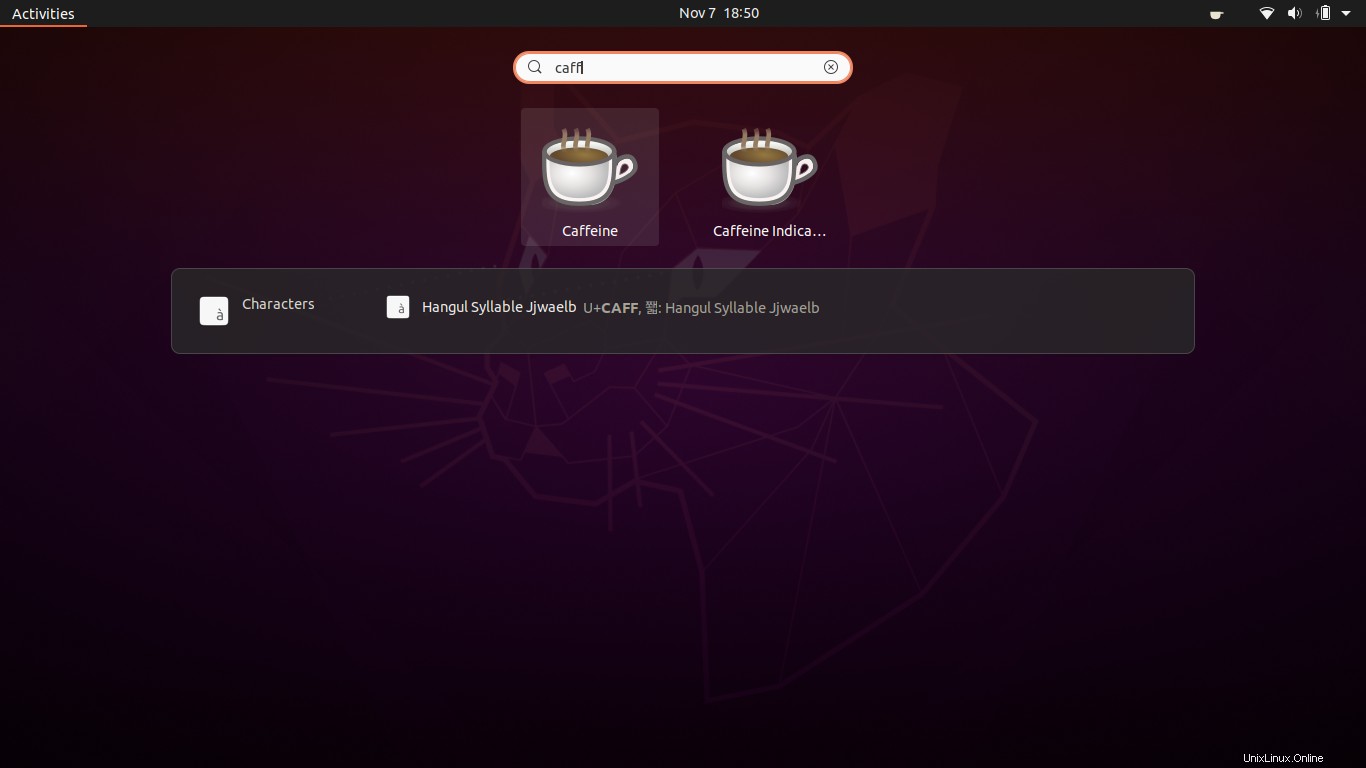
Quello che devi scegliere è il secondo, quello che fa riferimento all'indicatore.
Una volta eseguito, vedrai nella barra delle applicazioni, nell'angolo in alto a destra, un'icona che è Caffeine.

Se fai clic su di esso, puoi vedere le opzioni dell'applicazione. Solo tu puoi attivarlo o disattivarlo, ottenere informazioni su di esso o chiuderlo.
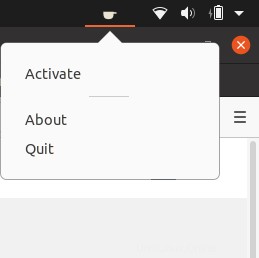
Se lo attivi, l'icona cambierà
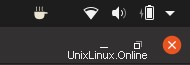
Quindi, questo è tutto. È davvero facile? ma è abbastanza utile avere questo tipo di applicazione.
Come rimuovere la caffeina
Se ti stanchi della caffeina o semplicemente non vuoi usarla più, puoi disinstallarla dal sistema.
Nel terminale, esegui il seguente comando:
sudo apt remove caffeine
Se hai installato Caffeine utilizzando il repository PPA, potresti anche voler rimuovere il PPA dal tuo elenco di sorgenti software.
In tal caso, esegui questi comandi:
sudo add-apt-repository --remove ppa:caffeine-developers/ppa
E poi,
sudo apt update
Questo non lascerà traccia di caffeina nel sistema.
Conclusione
A volte la produzione ci viene data da piccole applicazioni come la Caffeina che con poco aiuto per svolgere compiti che possono essere fastidiosi per una questione di concentrazione. Ora sai come installare e utilizzare la caffeina in modo semplice con questo post.
Allora, conoscevi la caffeina? Ti piace? L'hai usato? Lasciaci un commento e condividi questo post.